Le bon ensemble de codecs est un élément essentielpour une lecture fluide des médias. Windows 7 comprend la plupart des codecs requis pour lire les fichiers audio et vidéo les plus courants. Le lecteur Windows Media et Media Center utilisent tous deux des codecs natifs Windows 7, mais ne reconnaissent pas divers fichiers multimédias tels que MKV, MOV, AVI, H264, etc. La raison est simple; le pack de codecs natifs ne prend pas en charge la lecture de ces fichiers. Cependant, vous pouvez opter pour des applications tierces, telles que KMPlayer et VLC, car elles n'ont généralement aucun problème à lire ces fichiers. Néanmoins, les personnes qui ne souhaitent pas aller plus loin que l'utilisation de solutions multimédias Windows natives peuvent toujours utiliser nos codecs Windows 7 précédemment couverts, un package de codecs de Shark007 qui permet à Windows Media Player et Media Center de lire les formats susmentionnés. Malheureusement, Windows 8 souffre de la même situation et il semble que Microsoft ait fait la sourde oreille à cette nuisance. Pour y faire face, vous pouvez utiliser le Shark007 Codecs Windows 8 - Ouaip! le même package de codecs prend désormais également en charge le nouveau système d'exploitation de Microsoft.
Il convient de noter que le pack de codecs essaie de télécharger la barre d'outils Babylon sur votre ordinateur. Vous pouvez facilement éviter cela en décochant son installation lors de la configuration.

Après l'installation, l'application épingle sonIcône Paramètres à l'écran de démarrage. Donc, au cas où vous vous poseriez la question, vous pouvez à la fois exécuter et désinstaller le pack de codecs depuis l'écran d'accueil. La console Paramètres ressemble assez à ce que nous avions vu précédemment, tout en examinant son homologue Windows 7. Il contient différents onglets, où chaque onglet abrite son propre ensemble d'options. Les onglets incluent Config, Divers, Audio, AVI, H264, MPEG - DVD et Windows SWAP au sommet. Le premier trio d'onglets de gauche contient des paramètres globaux, tandis que AVI, H264, MKV et MPEG-DVD, reflètent des configurations spécifiques au format.
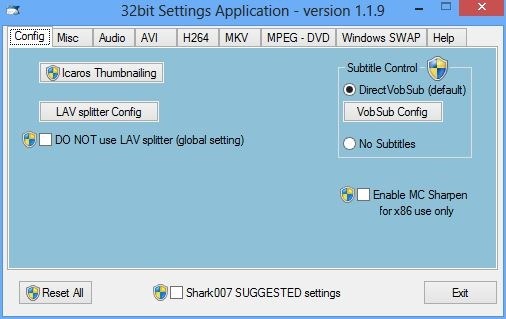
Par exemple, l'audio L'onglet vous permet de spécifier le canal de sortie pour la lecture multimédia. Vous pouvez choisir parmi TrueHD / DTS HD-MA (HDMI), AC3 / DTS uniquement et désactiver le flux binaire (bien que les paramètres disponibles dépendent des spécifications de votre machine).
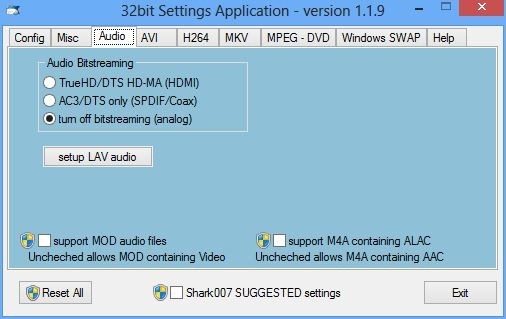
Un nouvel ajout à ce pack de codecs que j'ai remarqué est Windows SWAP. Cette option vous permet de choisir entre natifCodecs Microsoft ou tout séparateur tiers, tel que le codec LAV, que vous avez installé vous-même. De plus, vous pouvez également basculer sur quelques autres paramètres.
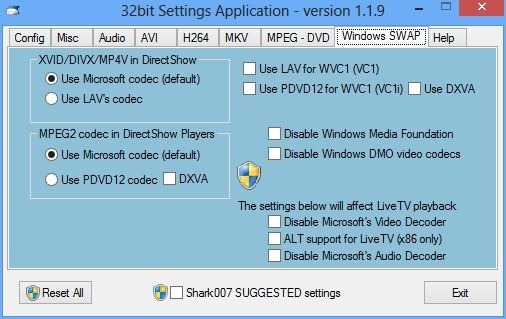
L'application prend uniquement en charge Windows 8, car vouspeut toujours utiliser le pack de codecs Windows 7 précédemment couvert pour les itérations antérieures du système d'exploitation. Les tests ont été effectués sur Windows 8 RTM, 64 bits.
Télécharger les codecs Windows 8












commentaires